使用 Windows 11 的用户多少应该听过 no@thankyou.com 这个电子邮件地址,在 Windows 11 中微软禁止消费级用户 (对应着家庭版和专业版等) 创建本地账户,必须登录微软在线账户才能安装系统。
即便在拔掉网线的情况下微软也禁止用户不登录账号,而在账号登录界面输入 no@thankyou.com (密码随便写) 就会触发错误,此时系统会弹出创建本地账户的选项。
这是绕过 Windows 11 强制登录账号的选择之一,但在 Windows 11 Canary/Dev Build 26100 版中,微软通过云端方式封杀了这个账号。
 使用这个邮箱
使用这个邮箱
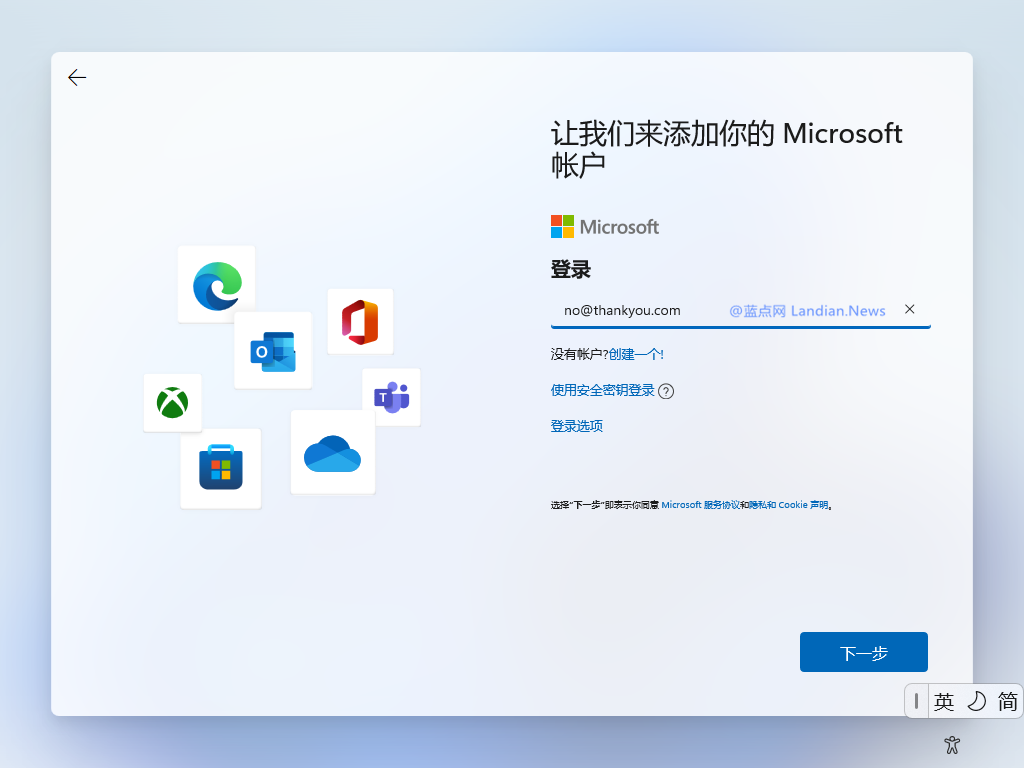
 密码随便写
密码随便写
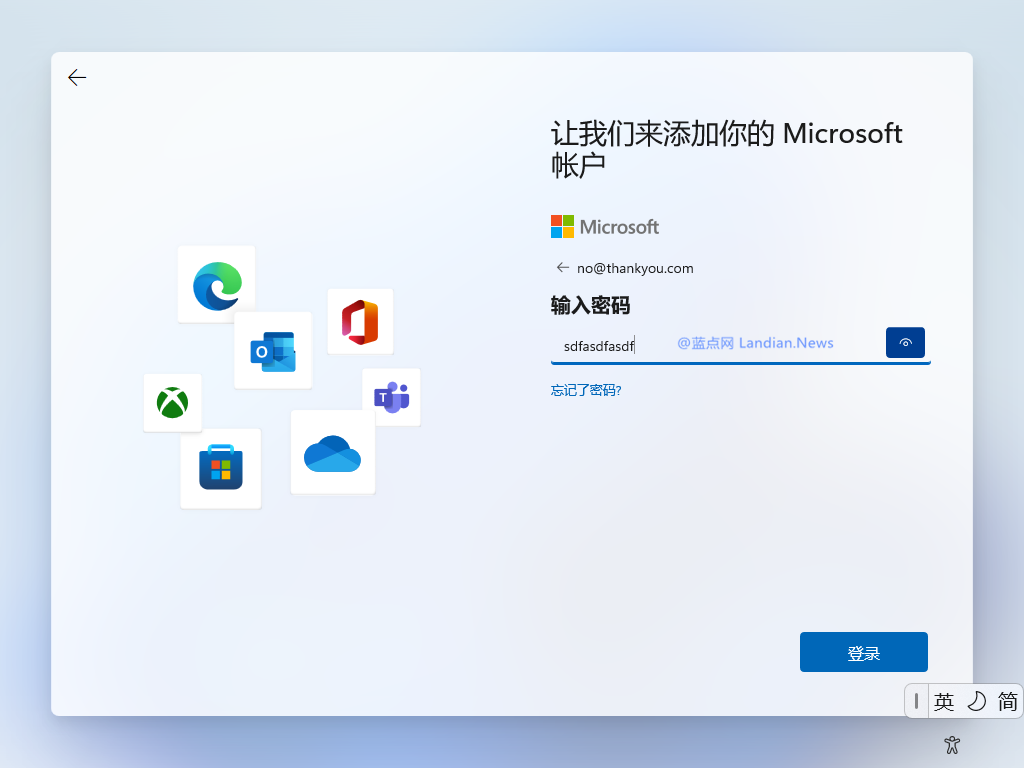
 肯定没法登录
肯定没法登录
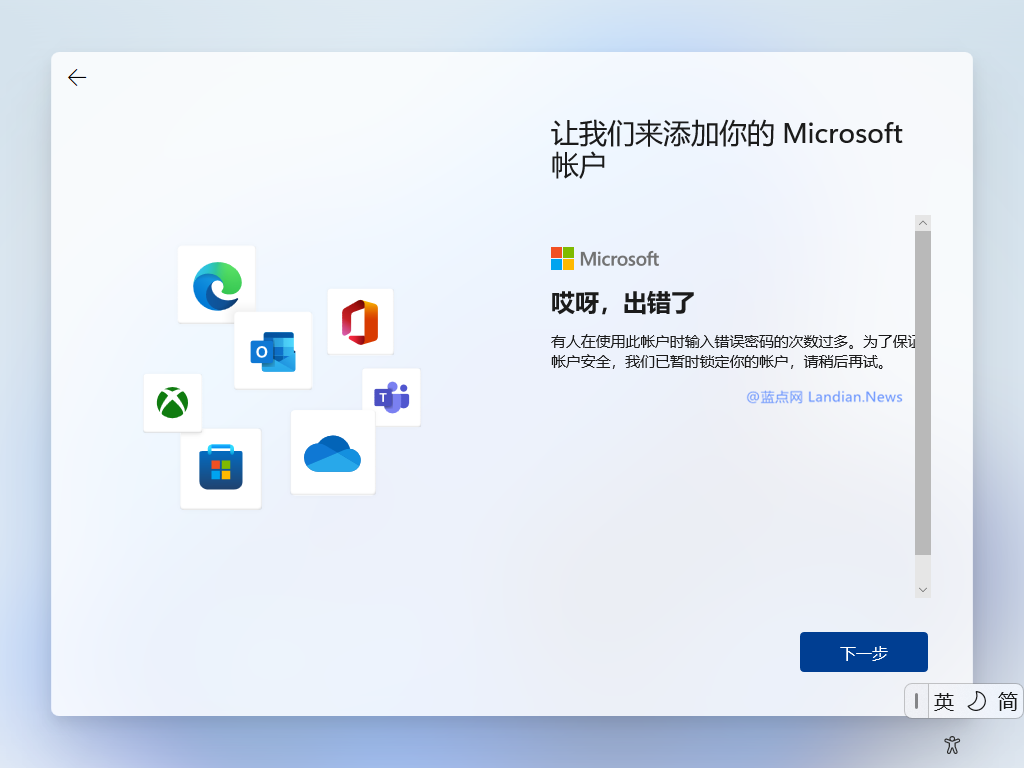
 然后就能创建本地账户了
然后就能创建本地账户了
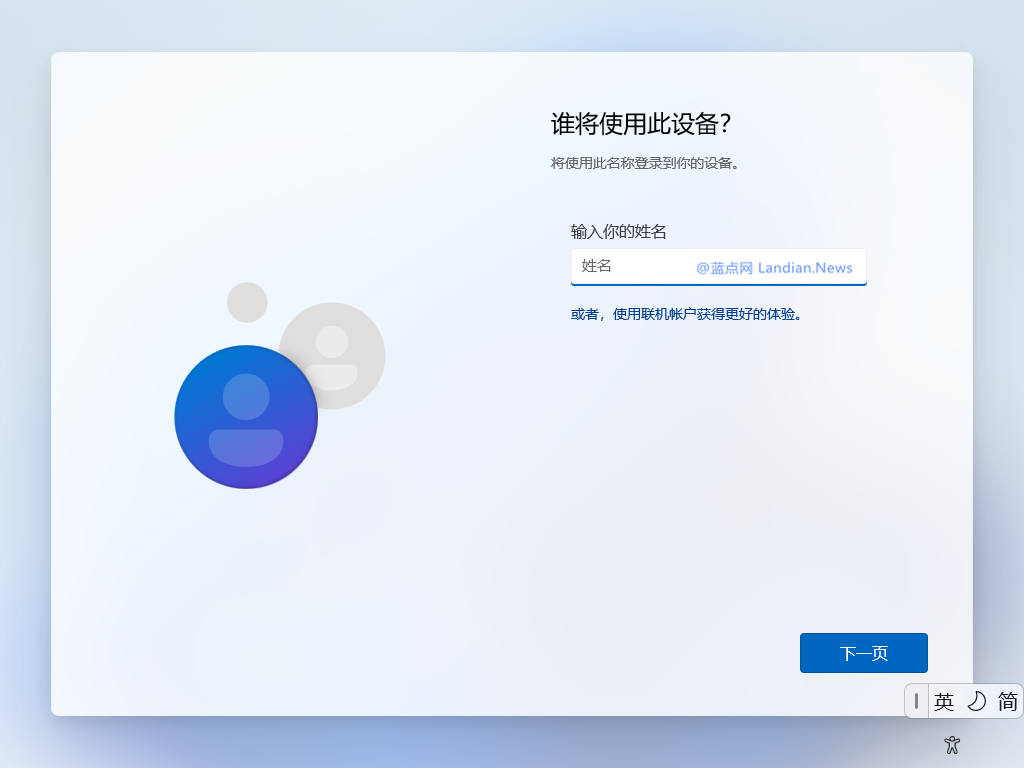
也就是用户装机时再尝试使用 no@thankyou.com 和虚假密码进行登录时,系统将报错而不是弹出本地账户创建页面。
这件事在 X 上引起不少 Windows 爱好者们的关注,然后 Windows 团队估计也看到了这个情况,因此在短暂封禁后就恢复了这个账号,现在用户仍然可以使用该账号来创建本地账户。
当然为了避免以后再出现封禁的情况,建议用户将本文保存为书签,因为还有个办法可以绕过:
1. 在完成初始装机阶段进入 OOBE 界面后,拔掉装机 U 盘或其他媒体映像
2. 在输入账号密码的界面按 Shift+F10 此时会打开 CMD
3. 在 CMD 中输入 OOBE\BYPASSNRO 并按回车
4. 此时系统会自动重启并重新开始 OOBE 流程,这里就可以直接创建本地账户了。
注意:OOBE\BYPASSNRO 中是反斜杠 \ 以及前后没有空格

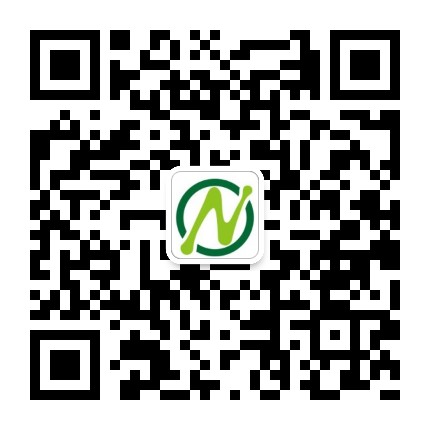











最新评论
苹果如果不支持微信,那它就是要退出中国市场了!
自己花钱买的座位,凭什么不能换?
不得不说蓝心妍很漂亮,我喜欢!
人间胸器
去了美颜滤镜,估计就是大妈了!
期待,不过感觉自己可能用不上了!
天涯不是彻底关闭了吗?
感觉长想一般般!